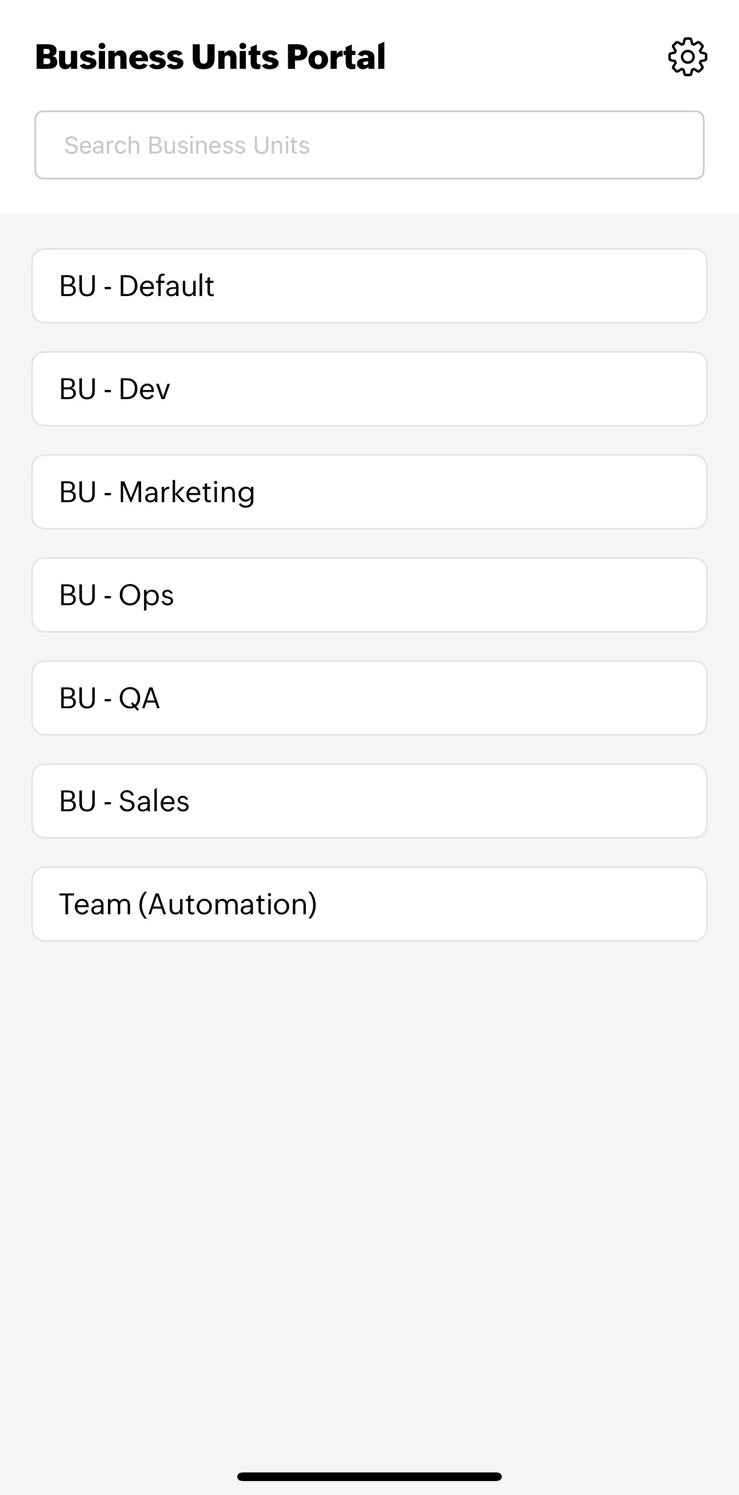ヘルプ StatusIQ StatusIQ モバイルアプリ StatusIQ モバイルアプリ for iOS
StatusIQ モバイルアプリ for iOS
Site24x7のStatusIQ は、技術者がインシデントに関するリアルタイムの更新情報を提供できるようにすることで、明確で透明なコミュニケーションを実現します。
StatusIQ
モバイルアプリはこれをさらに一歩進め、即時の更新情報をモバイルで確認可能にします。ラップトップやデスクトップにアクセスできない場合でも、モバイルデバイスだけで進行中の問題を監視し、進行状況を追跡し、ステータスページの継続的な更新情報で顧客に情報を提供することができます。
StatusIQモバイルアプリは、BUとMSP顧客の両方が私使用可能です。
StatusIQ モバイルアプリの利点
- 停止中の事前対応コミュニケーション
- リアルタイムなインシデント対応
- スケジュールメンテナンスの通知
- ステータスページのカスタマイズ
- マルチチャネルと多言語コミュニケーション
ユースケース
- ユーザーが外出中に予期しない障害が発生した場合、問題に対処するためにノートPCやデスクトップにアクセスできない可能性があります。
StatusIQ モバイルアプリを使用すると、ユーザーはステータスページで問題をすぐに報告し、電子メールやSMSなどの複数のチャネルを通じて関係者に通知できます。モバイルアプリでの管理によってフラストレーションを軽減し、潜在的な損失を最小限に抑えることができます。 - 金融業界の組織で、システム管理者が1月20日の午前1時から午前3時までメンテナンスを予定していたが、ダウンタイム前にステータス ページを更新するのを忘れたとします。
StatusIQ モバイルアプリで「1月20日の午前1時から午前3時までメンテナンスが予定されています。」という通知を投稿して、顧客に即座に通知することが可能です。
顧客はリアルタイムで通知を受けられるため、ダウンタイムに備えることができ、サポートの問い合わせを減らすことができます。緊急時にラップトップやデスクトップが必要になるという煩わしさもありません。
StatusIQ モバイルアプリインストール方法
- App storeからStatusIQモバイルアプリをダウンロードします。
- [インストール]をクリックして、[開く]をクリックします。
StatusIQ モバイルアプリは無料でダウンロードして使用できます。モバイルアクセスに追加料金はかかりません。
StatusIQモバイルアプリにログイン
StatusIQ モバイルアプリをインストールすると、以下のようなページが表示されます。
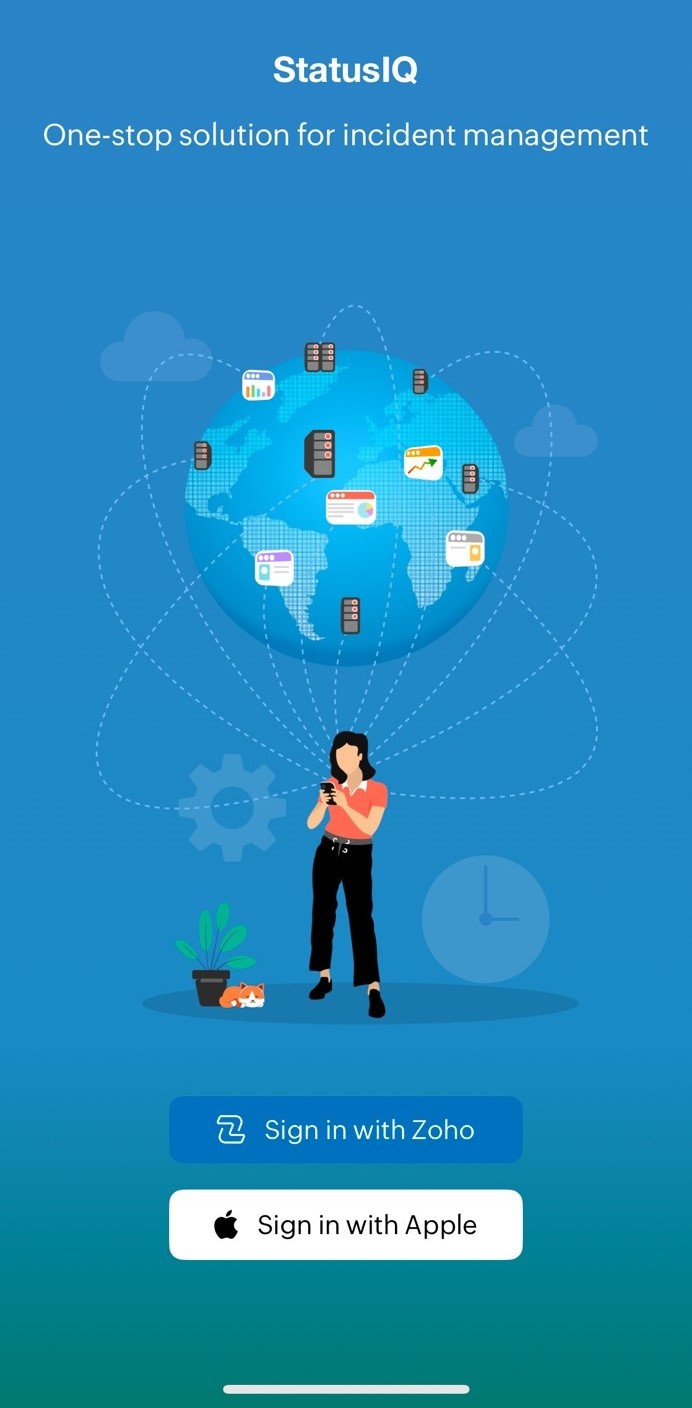
- Zohoの資格情報でログインするか、StatusIQ
webサイトから無料でサインアップして、その資格情報を私用してログインしてください。
現在、StatusIQ モバイルアプリではサインインのみ可能です。
サインアップはStatusIQ Webページからのみ可能です。 - Zohoの認証情報を使用してログインする場合は、認証する必要があります。OneAuthで認証する必要があります。
- ログインすると、プライバシーとセキュリティの設定をカスタマイズするための通知が届き、アナリティクスページに移動します。
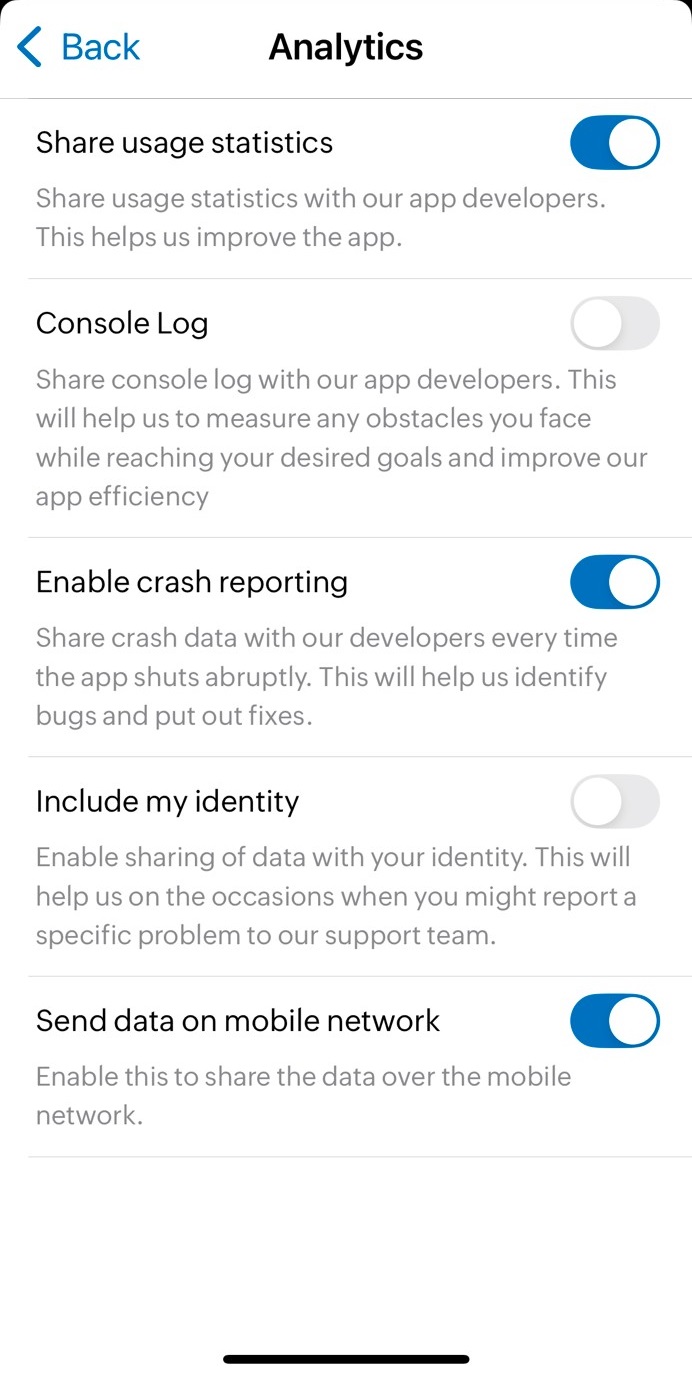
- 任意の設定を行ったら、ホーム画面に戻ります。
- 最初は、リストされるインシデントはありません。
インシデントの追加から追加を行います。
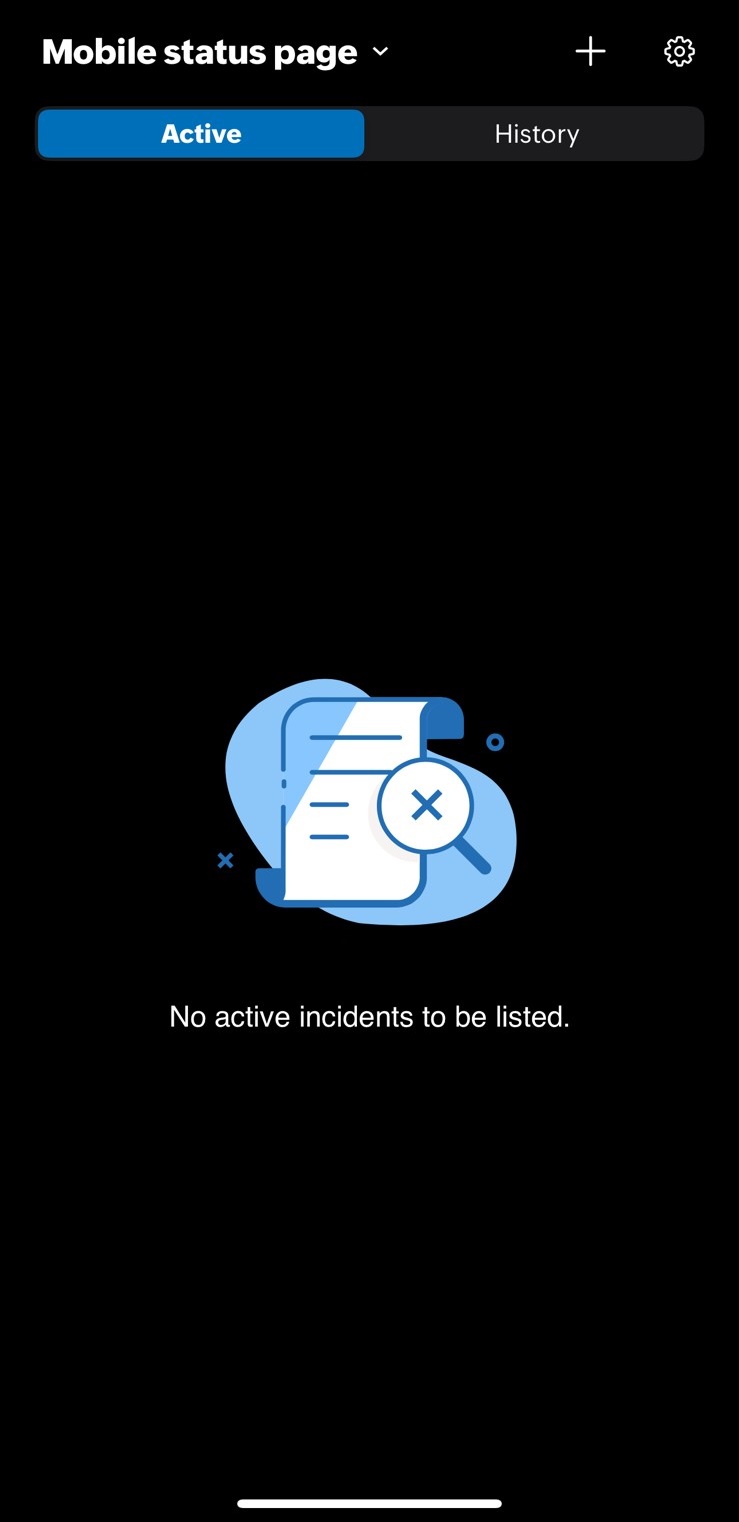
StatusIQ モバイルアプリでは、最大20のアクティブセッションしか持つことができません。
複数のデバイスで同じユーザーアカウントを使用してログインすると、次の通知が表示されます。
新規インシデントを作成する
インシデントを作成する際は、以下の手順を実施します。
- StatusIQ モバイルアプリにログインします。
- iOSの場合は、上部の「+」アイコンをクリックして新しいインシデントを作成します。
- 現在のインシデントの場合は「Active」を選択し、過去のインシデントの場合は「Historic」を選択します。
- ポップアップ画面に詳細を入力し、「Create」をクリックして新しいインシデントを作成します。
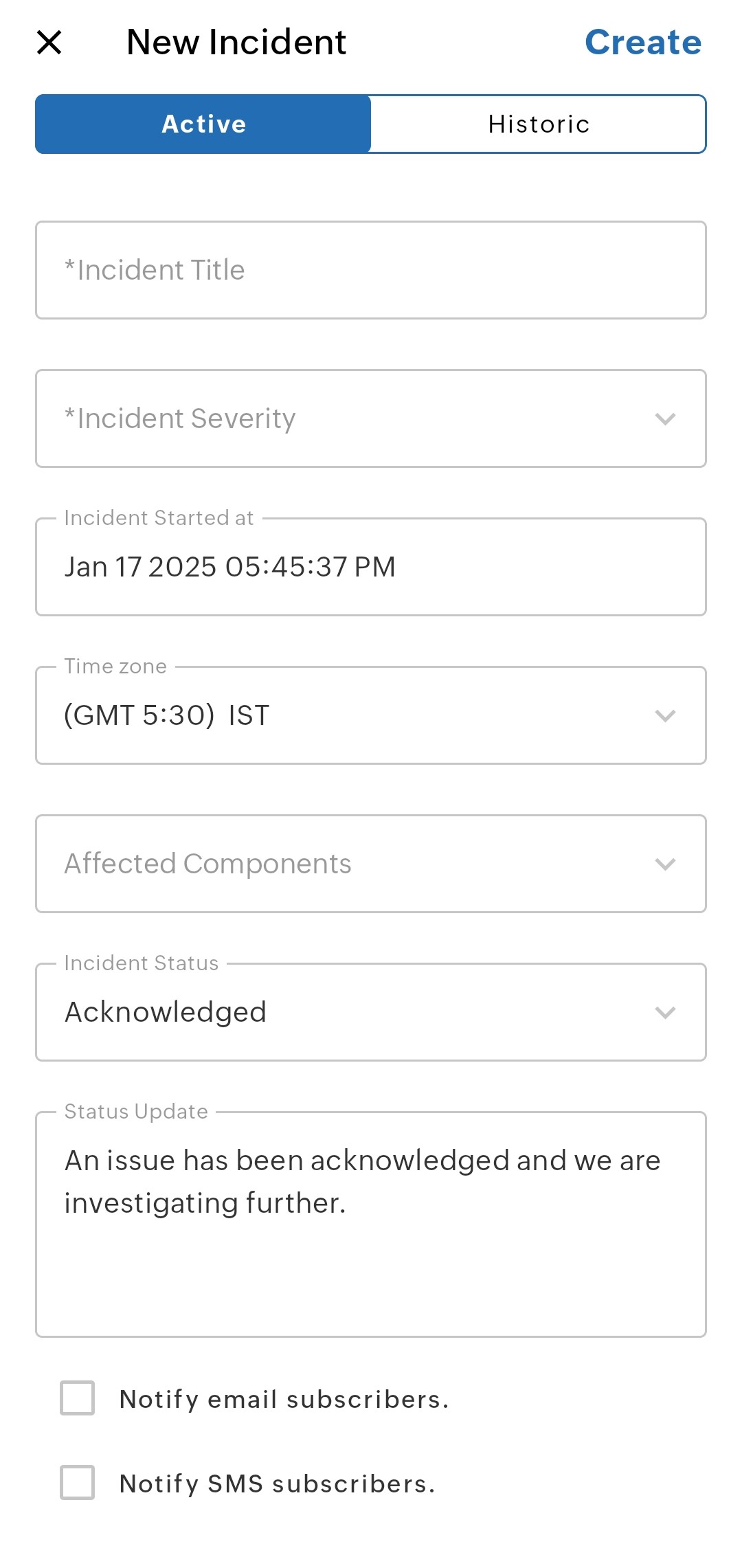
請求アカウントまたは読み取り専用アカウントユーザーはインシデントを作成できません。
インシデントの削除と編集
インシデントを長押しすると、インシデントを編集または削除できます。
次の方法でもアクションを実行可能です。
- 画面上隅にある
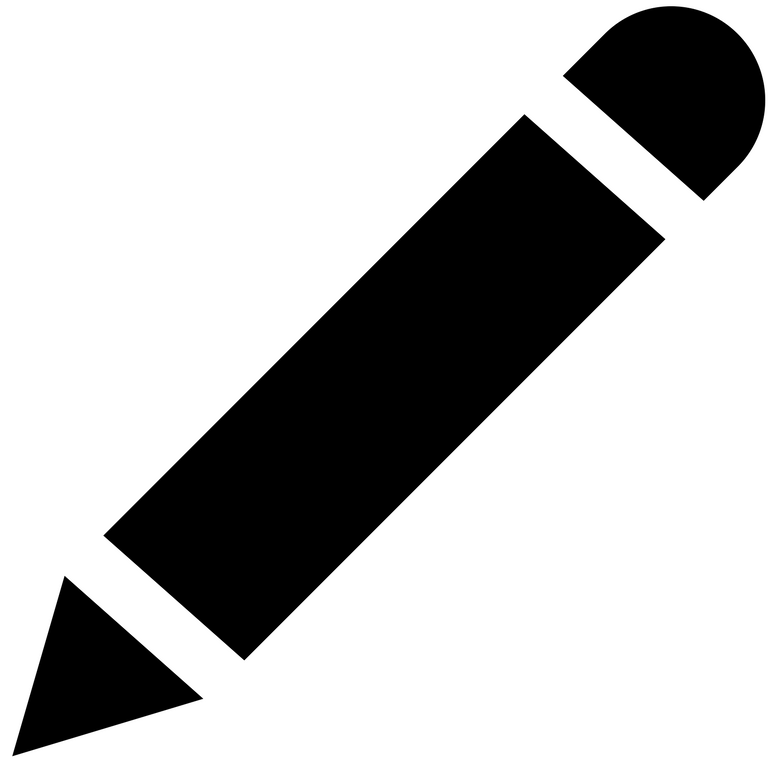 アイコンを使用から、インシデントの詳細ページでアクティブなインシデントと過去のインシデントの詳細を編集します。
アイコンを使用から、インシデントの詳細ページでアクティブなインシデントと過去のインシデントの詳細を編集します。
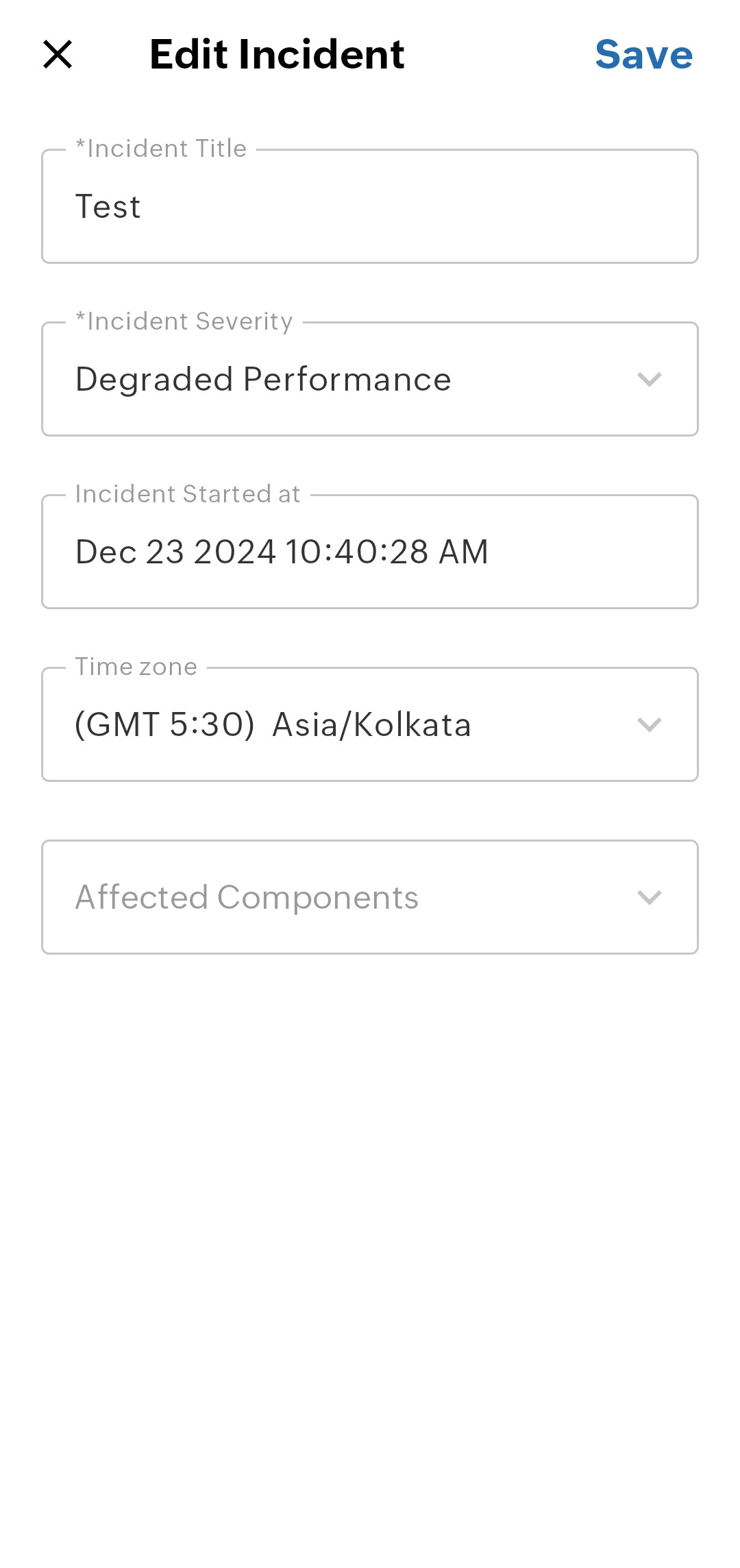
- 詳細を編集したら、画面右上の「Save」をクリックします。
- インシデントを削除するには、
 アイコンをクリックします。
アイコンをクリックします。
次のエラーメッセージが表示されます。
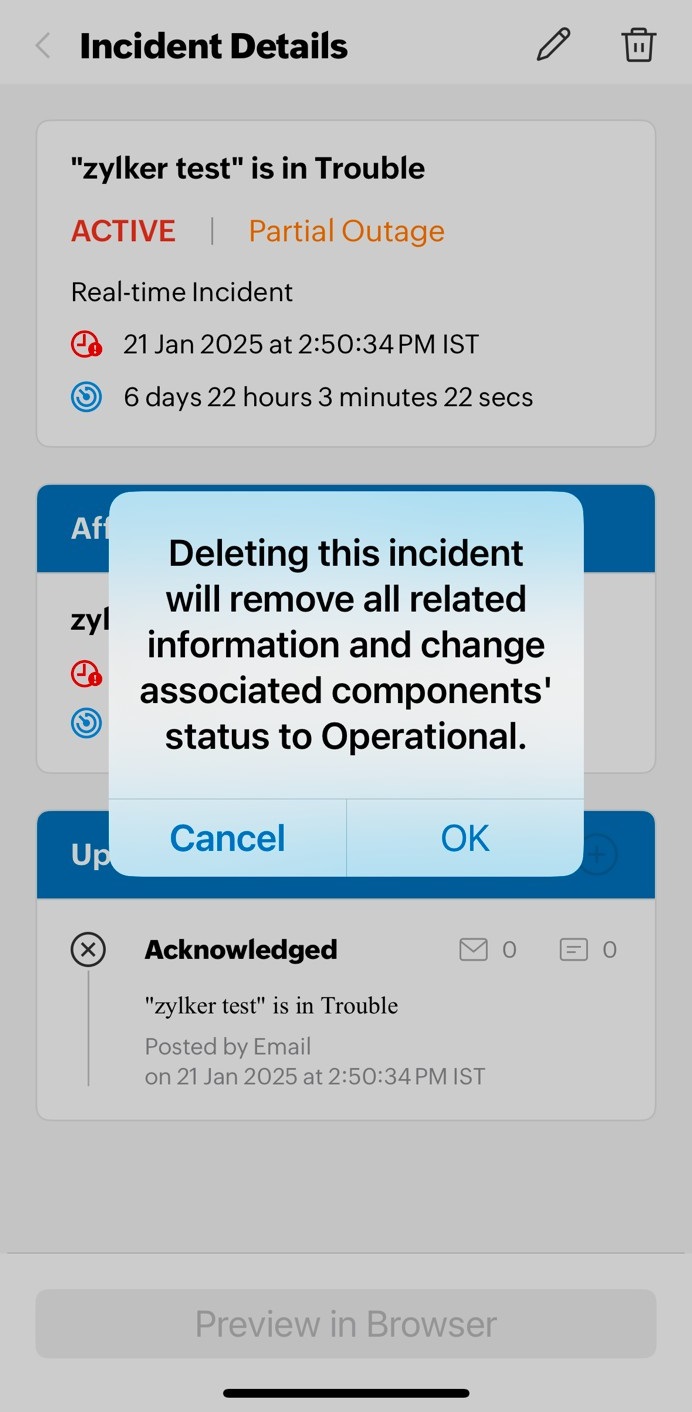
- 削除プロセスを続行するには、「OK」をクリックするか、「Cancel」をクリックします。
iOSデバイスのStatusIQアプリの詳細
StatusIQ モバイルアプリにログインすると、ステータスページのタイトルが上部に表示され、その横にアイコンが表示されます。
複数のステータスページを管理している場合は、![]() アイコンをクリックすると、他のすべてのステータスページが表示されます。
アイコンをクリックすると、他のすべてのステータスページが表示されます。
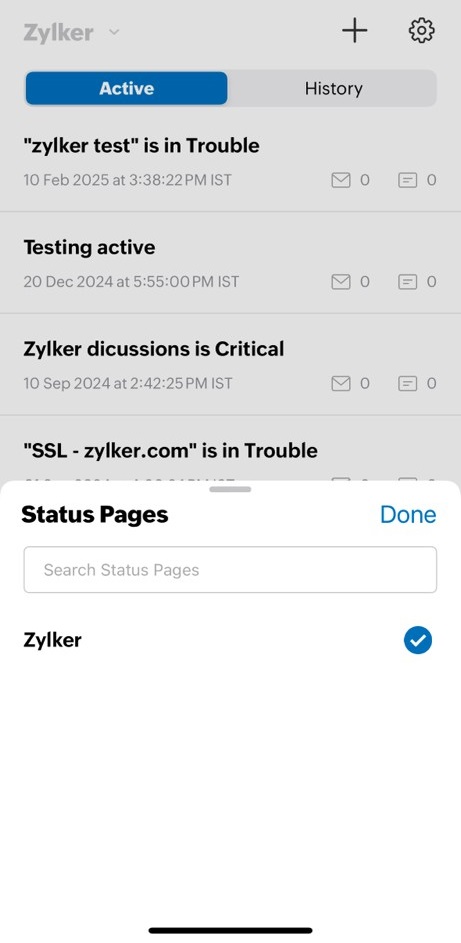
ステータスページでは、次の操作を実行できます。
- Activeセクションでアクティブなインシデントを表示します。
- Historyセクションで過去のインシデントを表示します。
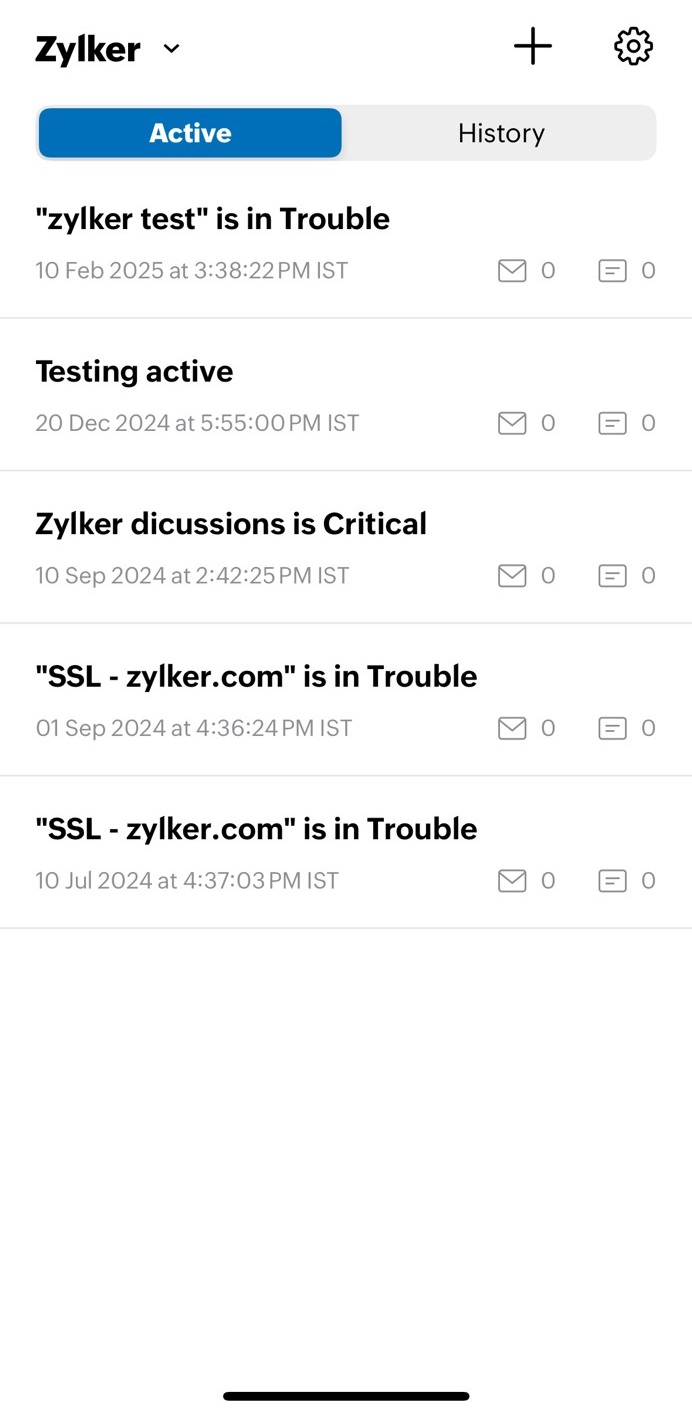
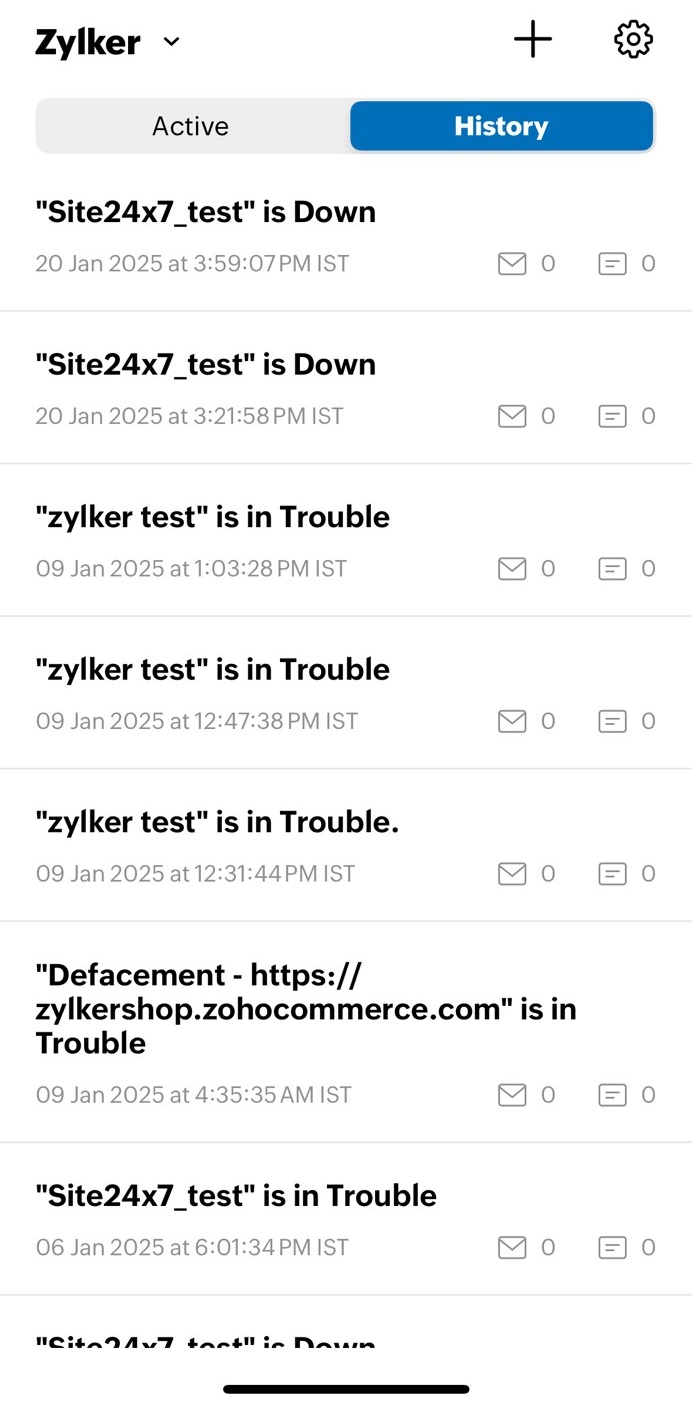
Activeなインシデント
現在アクティブなインシデントは、「Active」セクションにリストされます。インシデントを選択すると、次の詳細が表示されます。
インシデントタイトル:インシデントの名前を表示します。
インシデントのタイプ:インシデントがリアルタイムインシデントであることを表示します。
インシデントのステータス:インシデントのステータスがアクティブの場合は赤で表示され、解決済みの場合は緑で表示されます。
インシデントの重要度:インシデントの重大度は次のようにマークされます。
- Major Outage
- Partial Outage
- Degraded Performance
- Informational
インシデント開始時刻:![]() アイコンの近くに表示されます。
アイコンの近くに表示されます。
インシデント期間:![]() アイコンの近くに表示されます。
アイコンの近くに表示されます。
影響を受けるコンポーネント:インシデントによって影響を受けたすべてのコンポーネントを一覧表示します。
更新履歴:インシデントのステータスを以下のように表示します。
- Acknowledged:技術担当者がインシデントの通知を受けたことを確認したとき。
- Identified:インシデントの原因となった問題が特定されたとき。
- Observing:可能な修正が実装されたが、監視中。
- Investigating:問題の原因をさらに調査し始めたとき。
- Resolved:問題が修正されたとき。
![]() アイコンをクリックすると、更新履歴に詳細を追加できます。
アイコンをクリックすると、更新履歴に詳細を追加できます。
ブラウザーでプレビュー:すべてのインシデントの詳細をブラウザーで表示します。
インシデント開始時刻を編集するときや、新しいインシデントを作成する際に、将来の日付を割り当てることはできません。
予想されるインシデントのメンテナンスとしてスケジュールすることはできますが、このオプションは現在モバイルアプリでは使用できません。
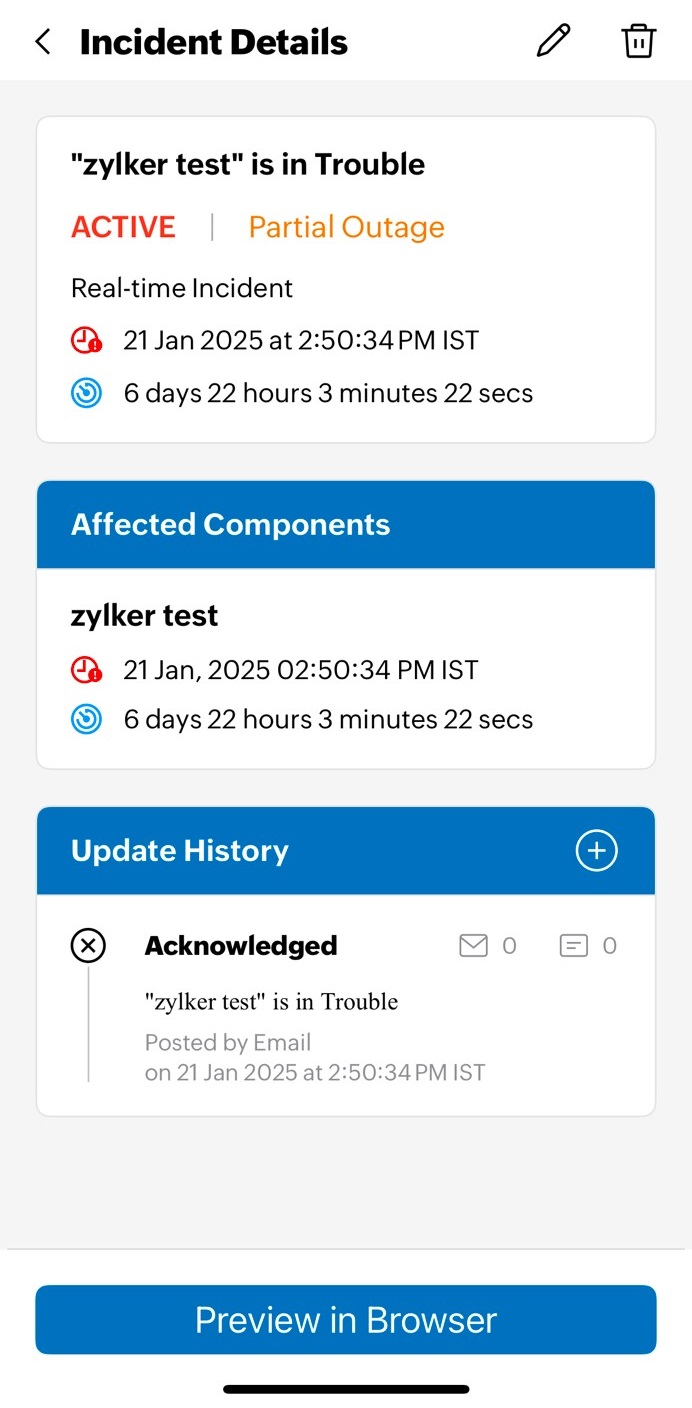
過去のインシデント
現在非アクティブまたは解決済みのインシデントは、「History」セクションにリストされます。インシデントを選択すると、次の詳細が表示されます。
インシデントタイトル:インシデントの名前を表示します。
インシデントのタイプ:インシデントがリアルタイムインシデントであることを表示します。
インシデントのステータス:インシデントのステータスがアクティブの場合は赤で表示され、解決済みの場合は緑で表示されます。
インシデントの重要度:インシデントの重大度は次のようにマークされます。
- Major Outage
- Partial Outage
- Degraded Performance
- Informational
インシデント開始時刻:![]() アイコンの近くに表示されます。
アイコンの近くに表示されます。
インシデント終了時刻:![]() アイコンの近くに表示されます。
アイコンの近くに表示されます。
ブラウザーでプレビュー:すべてのインシデントの詳細をブラウザーで表示します。
影響を受けるコンポーネント:インシデントによって影響を受けたすべてのコンポーネントを一覧表示します。
更新履歴:インシデントのステータスを以下のように表示します。
- Acknowledged:技術担当者がインシデントの通知を受けたことを確認したとき。
- Identified:インシデントの原因となった問題が特定されたとき。
- Observing:可能な修正が実装されたが、監視中。
- Investigating:問題の原因をさらに調査し始めたとき。
- Resolved:問題が修正されたとき。
Postmortem:考えられるすべての根本原因を分析に追加できます。
ブラウザーでプレビュー:すべてのインシデントの詳細をブラウザーで表示します。
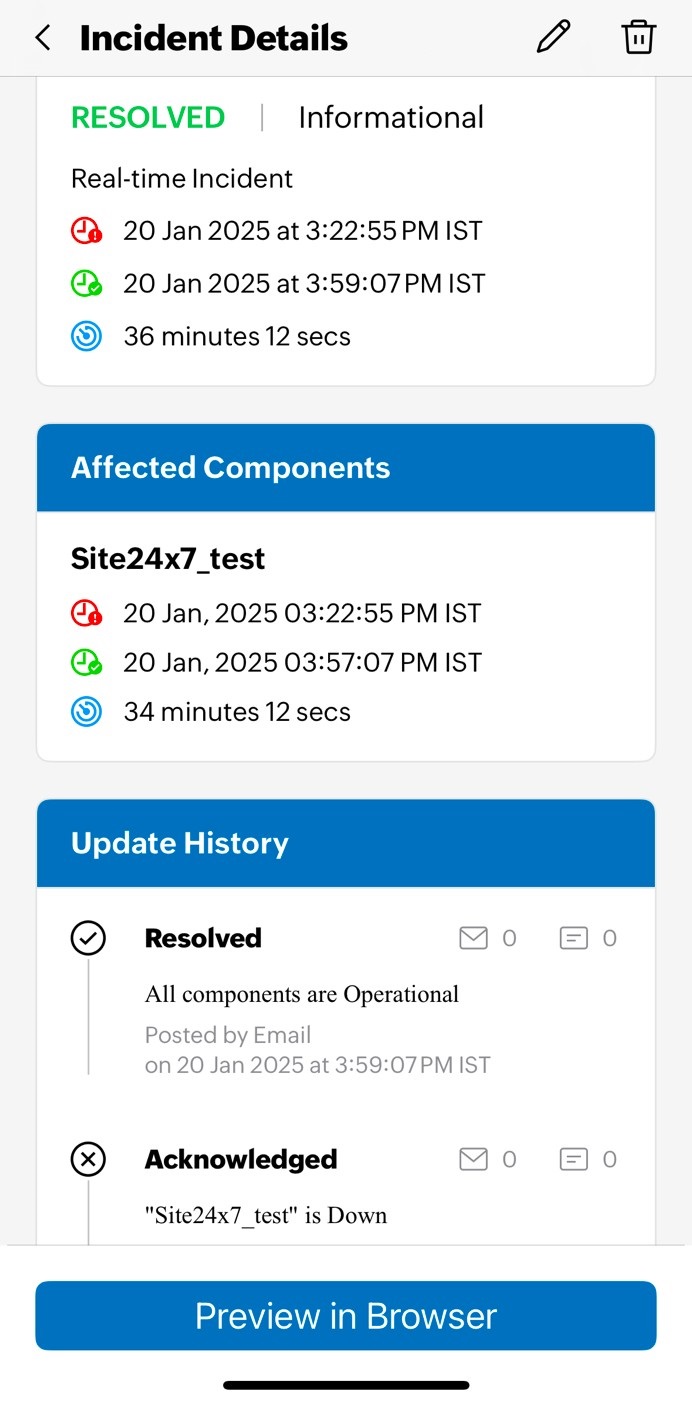
その他のアクション
インシデントを長押しすると、次の操作を実行できます。
-
ポスト更新:アクティブなインシデントに対してのみ使用できます。
更新時刻、タイムゾーン、インシデントステータス、ステータスの更新、プライベートノートとしてポスト、電子メール通知、およびSMS サブスクライバーを変更できます。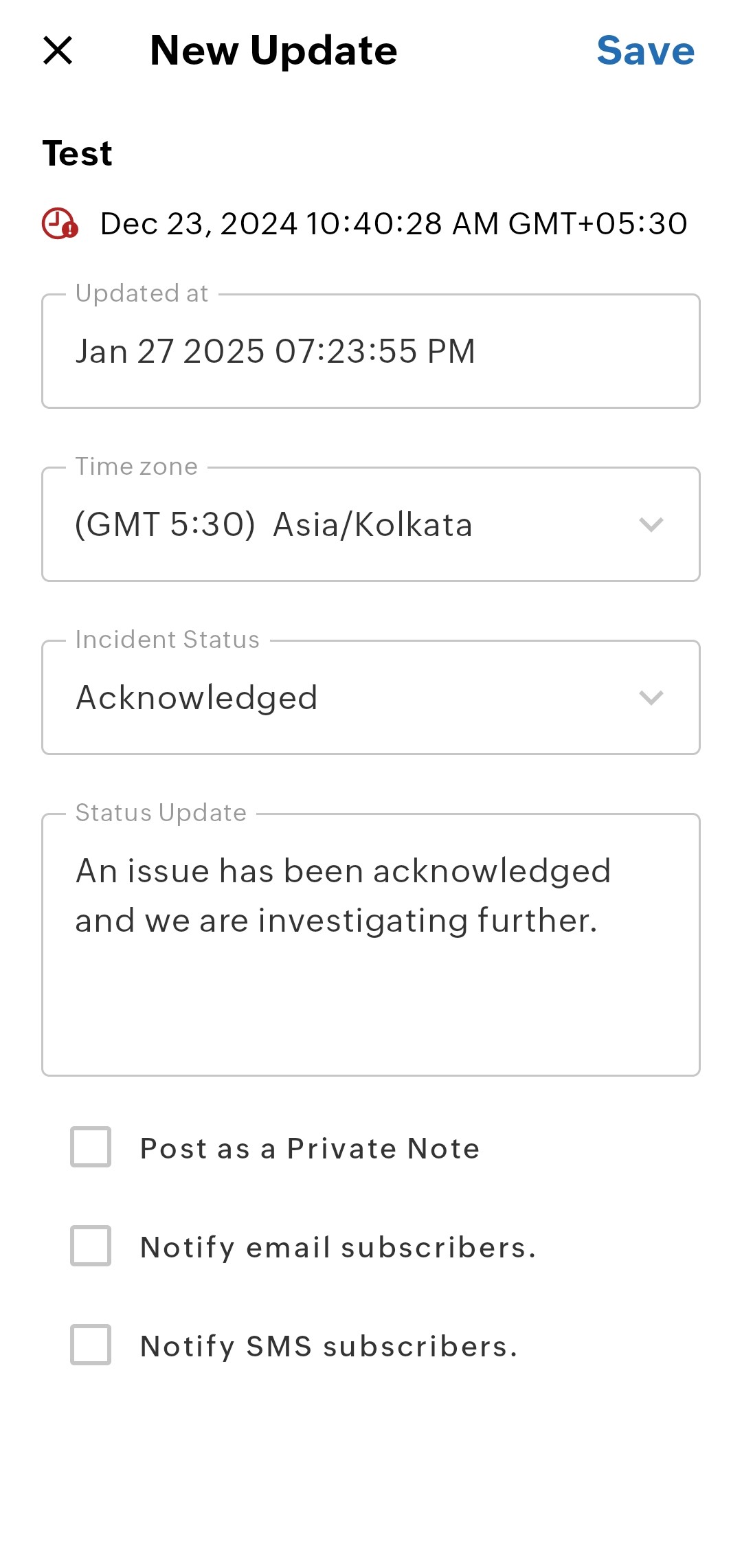
- ブラウザーでプレビュー:ブラウザーですべてのインシデントの詳細を表示します。
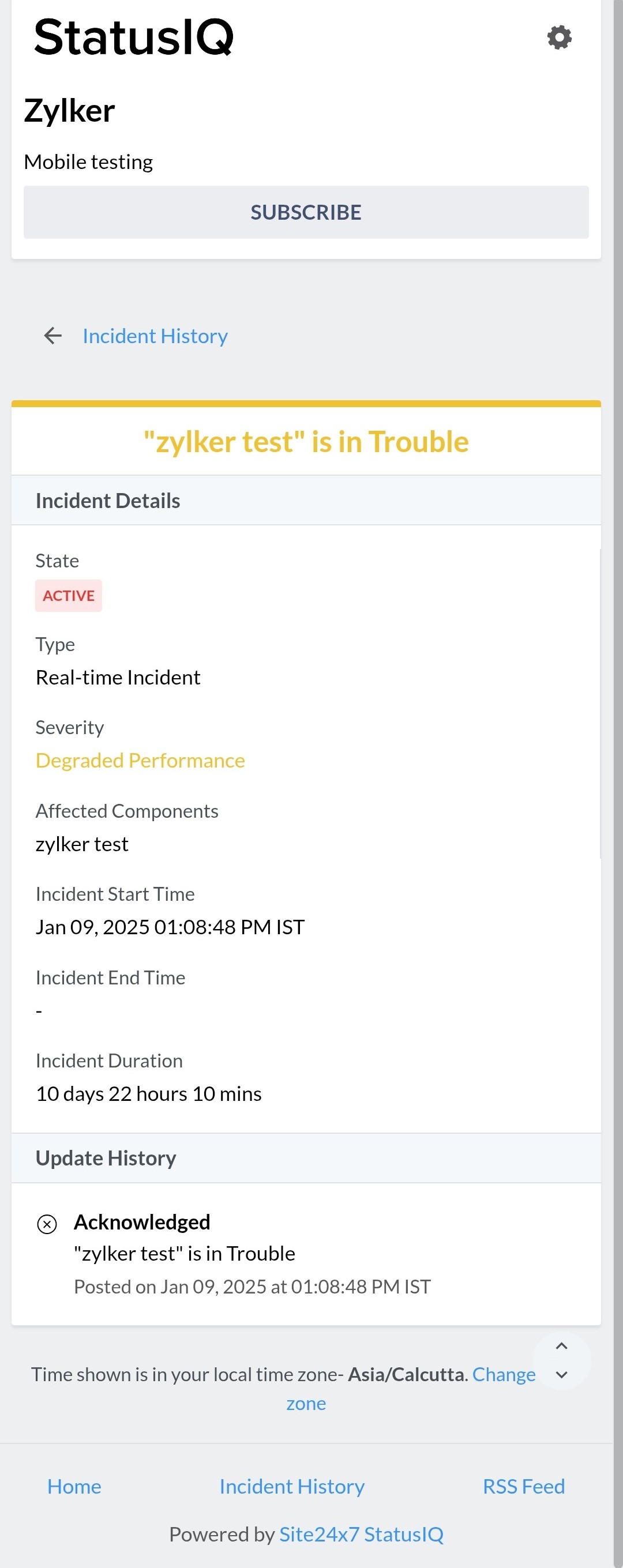
- インシデントの編集:インシデントのタイトル、インシデントの重大度、インシデントの開始時刻、タイムゾーン、影響を受けるコンポーネントを変更します。
- 削除:インシデントを削除します。
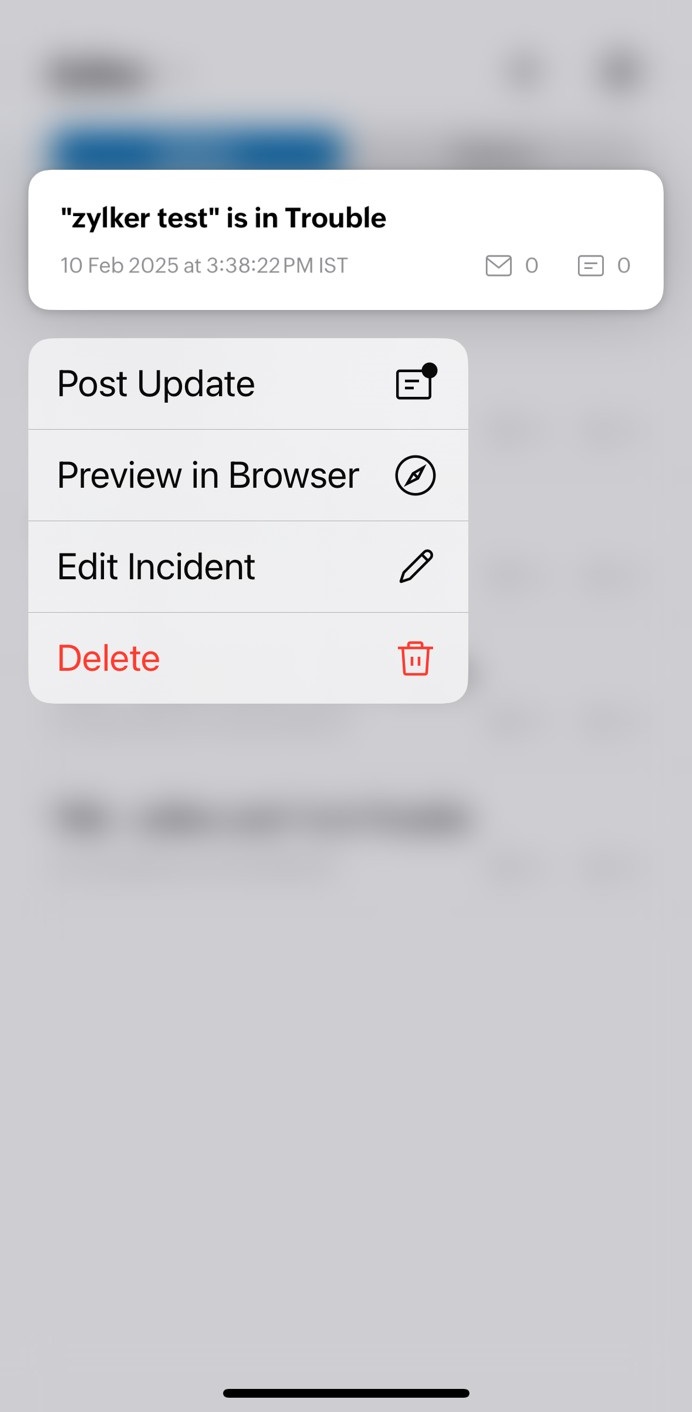
設定
StatusIQ モバイル アプリケーションの設定を管理するには、設定![]() アイコンをクリックします。
アイコンをクリックします。
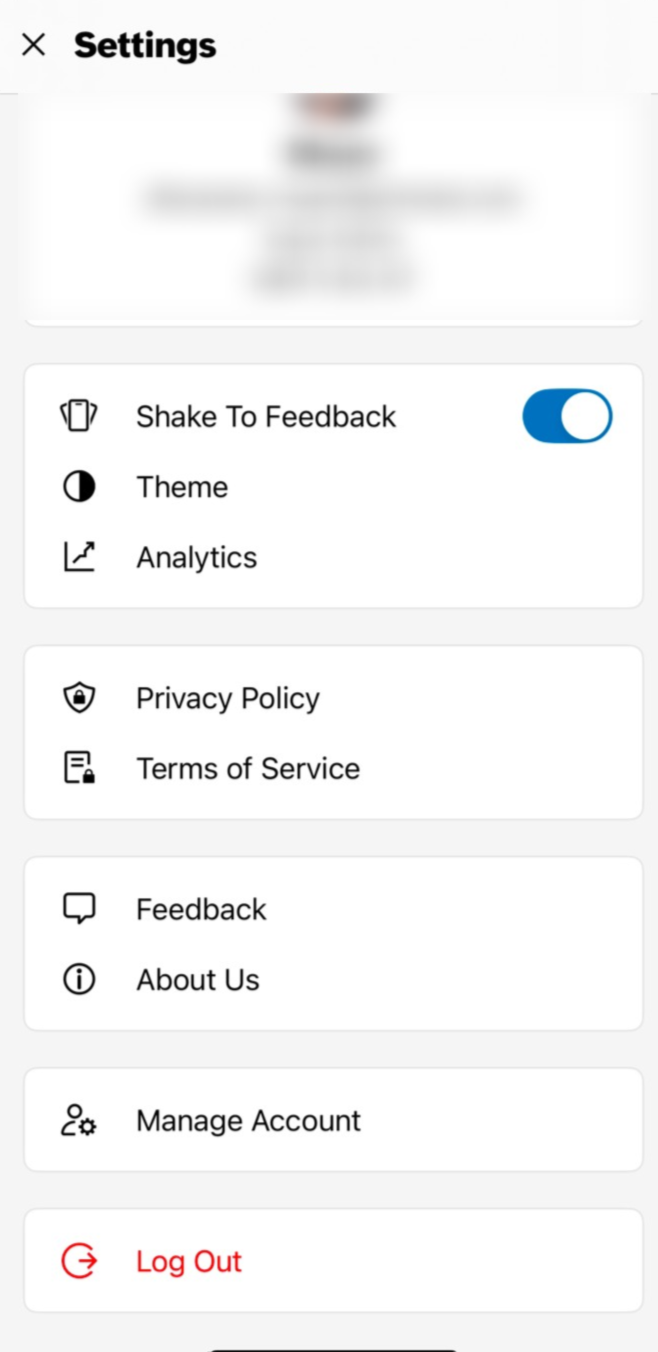
- シェイクしてフィードバック:オンにすると、モバイルデバイスをシェイクしてすぐにフィードバックが得られます。モバイルデバイスをシェイクすると、次のオプションを含む画面が表示されます。
- フィードバック:問題のスクリーンショットを撮り、詳細な説明を添付することで、サポートチームに連絡できます。フィードバックには、システムログや、ユーザーの詳細、デバイスとアプリの詳細などの診断情報を含めることが可能です。
- バグの報告:インシデントの詳細ページや編集ページなど、アプリの任意のページからモバイルデバイスをシェイクして、技術チームとフィードバックを共有します。ページの下部にある強調表示オプションを使用して関連領域をマークし、
 をクリックします。
をクリックします。
- 次回から表示しない::シェイクによるフィードバックを無効にする場合に選択します。
- テーマ:StatusIQのテーマを変更します。
- システムデフォルト:モバイルデバイスと同じテーマを設定します。
- Light:ライトモードを設定します。
- Dark:ダークモードを設定します。
- 分析:アプリの改善に役立てるために、次のアプリ診断データを開発者と共有します。
- 使用統計を共有する。
- コンソールログ
- クラッシュを有効にする。
- 自分のIDを含める:開発者と共有するデータに自分のIDを添付します。これにより、ユーザー固有の問題を解決できます。
- プライバシーポリシー:ユーザーのデータの収集、使用、保存、共有方法と、この透明性を維持する際の制限についてユーザーに通知します。
- 利用規約:StatusIQ モバイル アプリの使用に関する規則を提供します。
- フィードバック:ユーザーがStatusIQサポートチームとフィードバックを共有できるようにします。
- 当社について:StatusIQについて説明し、その目的と主な機能について説明します。StatusIQが企業のステータス ページの管理、インシデントの追跡、リアルタイムの更新の伝達、サービスの透明性の確保にどのように役立つかをご案内します。
アカウント管理
- アカウント削除をクリックすると、アカウントと使用しているZohoアプリケーションに関連付けられているすべてのデータが完全に削除されます。
- クリックすると、次のエラーメッセージが表示されます。
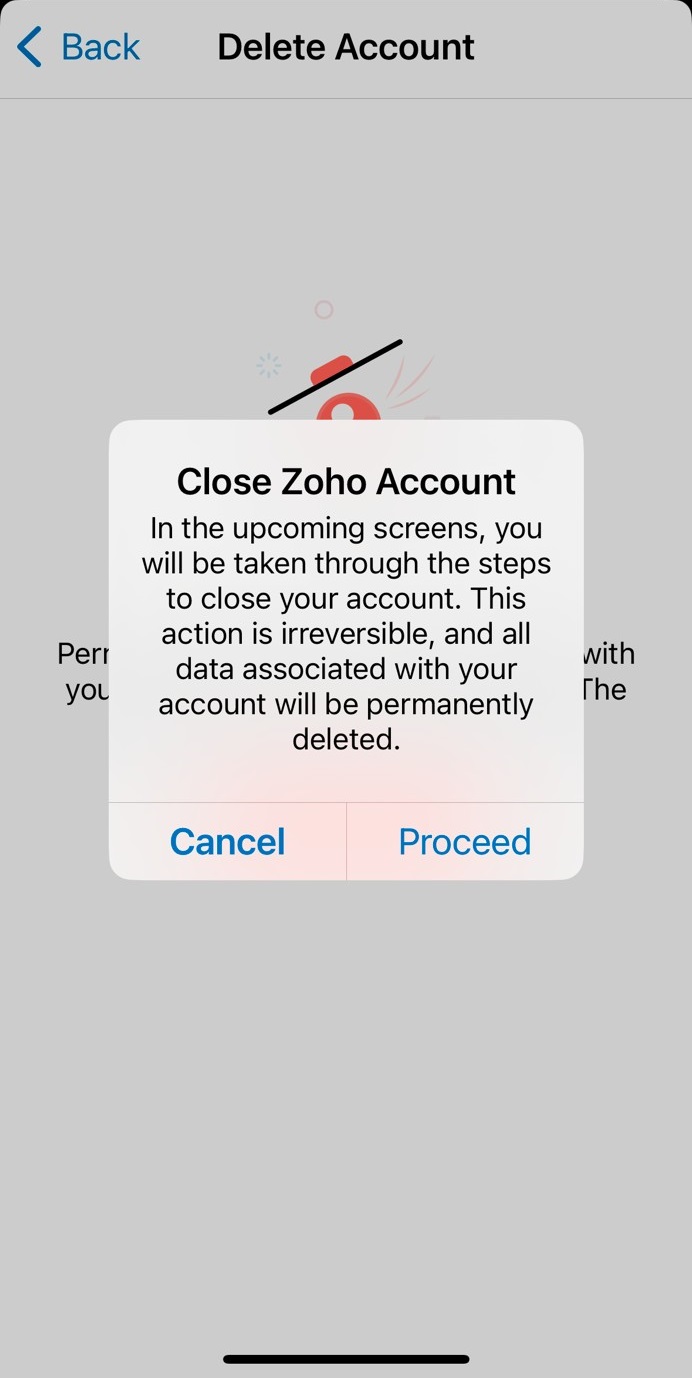
- アカウントを削除するにはProceedをクリックするか、Cancelをクリックします。
iOSデバイスでStatusIQモバイルアプリからサインアウト
StatusIQ モバイルアプリからサインアウトするには、次の手順に従います。
- 画面右上にある
 設定アイコンをクリックします。
設定アイコンをクリックします。 - ページの一番下までスクロールしてLog Outボタンをクリックすると、次のエラーメッセージが表示されます。

- サインアウトを続行するには Yes をクリックし、サインアウトを続行するにはNoをクリックします。
MSPおよびBUアカウント
MSPおよびBUのお客様は、StatusIQ モバイルアプリを通じて、複数アカウントの管理とコミュニケーションを効率化できます。
即時通知が可能となり、ノートPCやデスクトップを必要とせず、モバイルデバイスから問題の監視、進捗状況の追跡、関係者への情報提供をすべて実行できます。
MSPアカウント
MSP顧客向けのStatusIQ モバイルアプリには、最初のステップとして専用のダッシュボードが含まれています。すべての顧客アカウントは
MSP顧客ダッシュボードにリストされており、そのいずれかを選択してステータスページにアクセスできます。
選択すると、リアルタイムのインシデント監視、ステータス更新、通知など、アプリのすべての機能にアクセスできます。
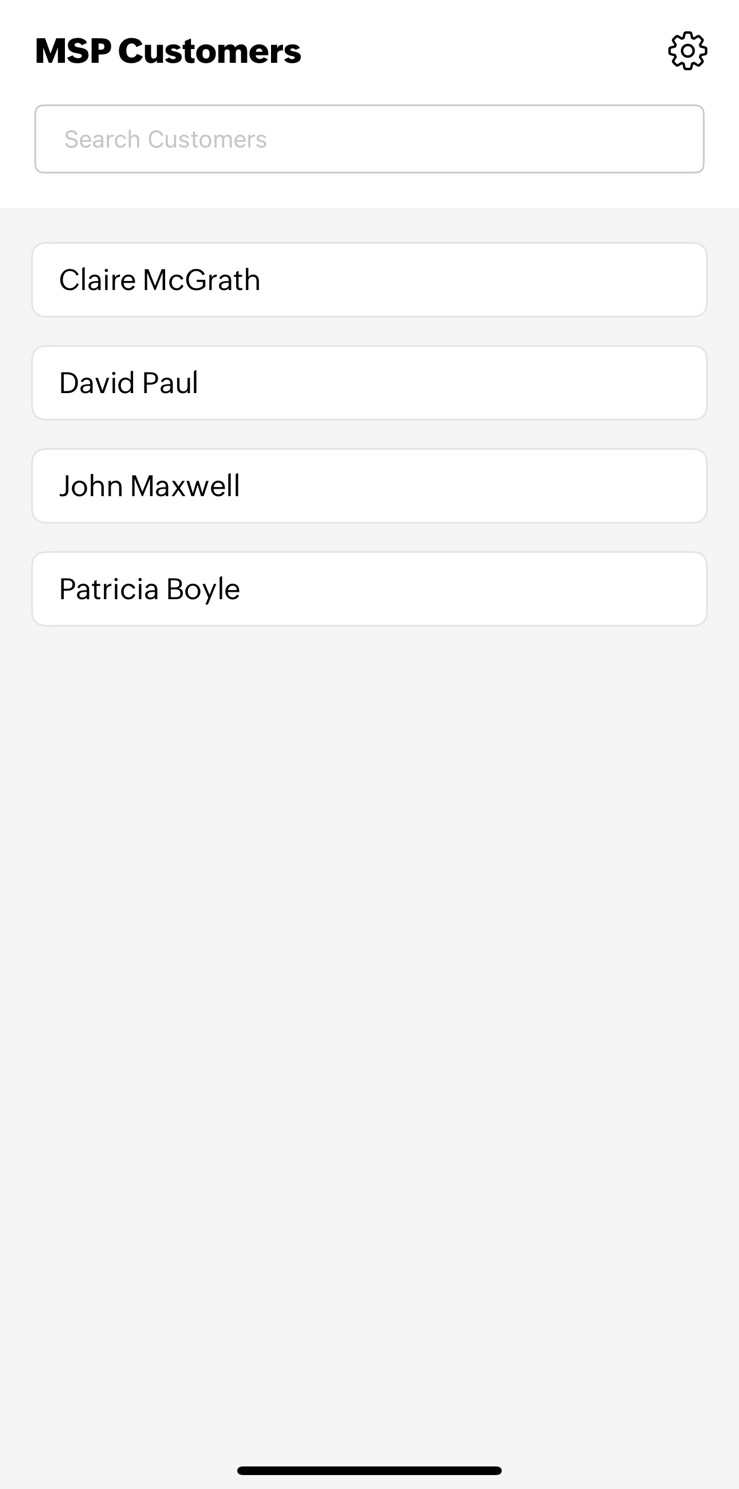
BUアカウント
BU顧客向けのStatusIQ
モバイルアプリには、ビジネスユニットポータルダッシュボードの下にビジネスアカウントのすべてのポータルがリストされた専用ダッシュボードが含まれています。
いずれか1つを選択してステータスページにアクセスし、リアルタイムのインシデント、ステータスの更新、通知を監視できます。